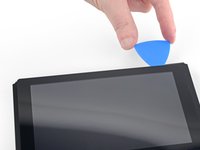Einleitung
Der Frontrahmen umgibt den Mittelrahmen und enthält das Display. Diese Anleitung zeigt, wie er ausgetauscht werden kann.
Hinweis: durch die Art, wie solche Anleitungen aus mehreren anderen zusammengestellt werden, kann es sein, dass gelegentlich ein Schritt wiederholt oder ein Bild Teile zeigt die für die aktuelle Arbeit nicht nötig sind. In diesem Fall folge einfach der schriftlichen Anleitung und beachte manche Dinge nicht, z.B. ob der Akku ausgebaut ist oder nicht.
Was du brauchst
-
-
Drücke und halte den kleinen runden Knopf auf der Rückseite des Joy Con Controllers.
-
Halte den Knopf weiterhin gedrückt und schiebe den Controller nach oben.
-
-
-
Schiebe den Joy Con nach oben ganz aus dem Gerät heraus.
-
-
In diesem Schritt verwendetes Werkzeug:Magnetic Project Mat$19.95
-
Entferne die vier 6,3 mm langen Tri-Point Y00 Schrauben von der Rückabdeckung.
-
-
-
Nimm einen JIS 000 Schraubendreher oder ein Ph000 Bit von iFixit und entferne folgende Schrauben, mit denen die Rückabdeckung befestigt ist:
-
Eine einzelne 2,5 mm Schraube an der Oberkante des Gerätes.
-
Zwei 2,5 mm lange Schrauben an der Unterkante des Gerätes
-
-
-
In der Mitte auf jeder Seite des Gerätes befindet sich eine 3,8 mm JIS 000 Schraube. Nimm einen JIS 000 Schraubendreher/Bit oder ein Original PH000 Bit von iFixit und drehe sie beide heraus.
-
-
-
Nimm einen JIS 000 Schraubendreher/Bit oder ein Original PH000 Bit von iFixit und entferne die 1,6 mm JIS 000 Schraube in der Vertiefung für den Aufsteller.
-
Klappe den Aufsteller zu.
-
-
-
Öffne die Cartridge-Klappe.
-
Hebe die Rückabdeckung von der Unterseite des Gerätes her hoch und entferne sie.
-
-
-
Nimm einen JIS 000 Schraubendreher/Bit oder ein Original PH000 Bit von iFixit und entferne die einzelne 3,1 mm JIS000-Schraube, mit der der microSD-Kartenleser befestigt ist.
-
-
In diesem Schritt verwendetes Werkzeug:Tweezers$4.99
-
Hebe den microSD-Kartenleser mit den Fingern oder einer Pinzette nach oben vom Gerät weg, löse ihn ab und entferne ihn.
-
-
-
Nimm einen JIS 000 Schraubendreher/Bit oder ein Original PH000 Bit von iFixit und entferne die sechs 3 mm JIS 000 Schrauben, mit denen das Abschirmblech am Gerät befestigt ist.
-
-
In diesem Schritt verwendetes Werkzeug:Tweezers$4.99
-
Ziehe das Stück Schaumstoff an der Oberkante des Gerätes nahe bei der Lüfteröffnung mit den Fingern oder einer Pinzette zurück.
-
-
-
Setze einen Spudger am Rand des Gerätes unter das Abschirmblech ein.
-
Heble nach oben, hebe das Abschirmblech hoch und entferne es.
-
Wenn du vorsichtig bist, kannst du die rosa Wärmeleitpaste weiterverwenden. Achte beim Zusammenbau darauf, dass sie nicht schmutzig wird und einen guten Kontakt zwischen dem Kühlkörper und der Abschirmung herstellt.
-
Wenn die Wärmeleitpaste ausgetauscht werden muss, dann entferne sie zuerst ganz mit Hilfe unserer Anleitung für Wärmeleitpaste und ersetze sie durch eine geeignete Paste, wie z.B. K5 Pro.
-
-
-
Heble den Akkustecker mit der Spudgerspitze gerade nach oben und löse ihn aus seinem Anschluss auf der Hauptplatine heraus.
-
-
-
Nimm einen JIS 000 Schraubendreher/Bit oder ein Original PH000 Bit von iFixit und entferne die drei 3 mm JIS 000 Schrauben, mit denen der Kühlkörper an der Hauptplatine befestigt ist.
-
-
-
Über den Lüfter und den Kühlkörper sind zwei Schaumstoffstücke verklebt. Ziehe sie vom Lüfter weg.
-
Setze den Spudger mit der Spitze unter den Teil des Schaumstoffs, der nirgendwo festgeklebt ist.
-
Drücke den Schaumstoff oben mit dem Finger fest.
-
Rolle die Spudgerspitze ganz unter dem Schaumstoff bis zum anderen Ende entlang, bis er abgelöst ist.
-
-
-
Hebe den Kühlkörper mit dem Spudger oder den Fingern nach oben von der Hauptplatine hoch und entferne ihn.
-
Möglicherweise spürst du ein wenig Widerstand. Das ist normal, weil der Kühlkörper wegen der Wärmeleitpaste an der CPU festhängt.
-
Trage an allen Stellen, die vorher mit Wärmeleitpaste bestrichen waren, wieder neue Paste auf, und zwar auch zwischen dem Kühlrohr und der Aluminiumabschirmung, die Switch benutzt diese nämlich auch zur Wärmeableitung.
-
-
-
Klappe den kleinen, scharnierartigen Sicherungsbügel am ZIF-Verbinder des Touchscreenkabels mit einem Fingernagel oder einem Öffnungswerkzeug hoch.
-
-
In diesem Schritt verwendetes Werkzeug:Tweezers$4.99
-
Schiebe das Flachbandkabel zum Touchscreen mit einer Pinzette horizontal aus seinem Anschluss auf der Platine des Softwarekartenlesers heraus.
-
Wenn der Touchscreen nach der Reparatur nicht funktioniert, wohl aber der Game Card Leser, dann überprüfe, ob dieses Kabel richtig angeschlossen ist. Wenn der Game Card Leser auch nicht funktioniert, dann überprüfe stattdessen im nächsten Schritt seinen Stecker.
-
-
-
Heble mit der Spudgerspitze den Stecker am Kabel der Kopfhörerbuchse und des Softwarekartenlesers gerade nach oben und löse ihn von der Hauptplatine ab.
-
-
-
Nimm einen JIS 000 Schraubendreher/Bit oder ein Original PH000 Bit von iFixit und entferne die drei 3,1 mm JIS 000 Schrauben, mit denen die Platine der Kopfhörerbuchse und des Softwarekartenlesers am Gerät befestigt ist.
-
-
-
Entferne die Halterung der Kopfhörerbuchse mit den Fingern oder einer Pinzette .
-
-
-
Entferne die Platine der Kopfhörerbuchse und des Softwarekartenlesers mit den Fingern oder einer Pinzette.
-
-
-
Klappe den kleinen, scharnierartigen Sicherungsbügel am ZIF-Verbinder des Flachbandkabels zum LCD mit einem Fingernagel, Spudger oder einem Öffnungswerkzeug hoch.
-
-
-
In diesem Schritt verwendetes Werkzeug:Tweezers$4.99
-
Ziehe das Flachbandkabel mit einer Pinzette aus seinem Anschluss auf der Hauptplatine heraus.
-
-
-
Klappe den kleinen, scharnierartigen Sicherungsbügel am ZIF-Verbinder des Lüfterkabels mit einem Fingernagel, Spudger oder einem Öffnungswerkzeug hoch.
-
-
-
Ziehe das Lüfterkabel mit einer Pinzette aus seinem Anschluss auf der Hauptplatine heraus.
-
-
-
Klappe den kleinen, scharnierartigen Sicherungsbügel am ZIF-Verbinder des Flachbandkabels zur Einschalte- und Lautstärketaste mit einem Fingernagel, Spudger oder einem Öffnungswerkzeug hoch.
-
-
-
Ziehe das Flachbandkabel mit einer Pinzette aus seinem Anschluss auf der Hauptplatine heraus.
-
-
-
Klappe den kleinen, scharnierartigen Sicherungsbügel am ZIF-Verbinder des schmaleren Flachbandkabels zum LCD mit einem Fingernagel, Spudger oder einem Öffnungswerkzeug hoch.
-
-
-
Schiebe das Flachbandkabel mit einer Pinzette aus seinem Anschluss auf der Hauptplatine heraus.
-
-
-
Klappe den kleinen, scharnierartigen Sicherungsbügel am ZIF-Verbinder des Datenkabels zum Joy Con Schienensensor mit einem Fingernagel, Spudger, oder einem Öffnungswerkzeug hoch.
-
-
-
Ziehe das Flachbandkabel mit einer Pinzette aus seinem Anschluss auf der Hauptplatine heraus.
-
-
-
Hebe das schwarze Antennenkabel mit der Spudgerspitze gerade nach oben aus seinem Anschluss auf der Hauptplatine heraus.
-
-
-
Hebe das weiße Antennenkabel mit der Spudgerspitze gerade nach oben aus seinem Anschluss auf der Hauptplatine heraus.
-
-
-
Ziehe den Stecker am rechten Lautsprecherkabel mit den Fingern oder einer Pinzette gerade aus seinem Anschluss auf der Hauptplatine heraus.
-
-
-
Ziehe den Stecker am linken Lautsprecherkabel mit den Fingern oder einer Pinzette gerade aus seinem Anschluss auf der Hauptplatine heraus.
-
-
-
Klappe den kleinen, scharnierartigen Sicherungsbügel am ZIF-Verbinder des Datenkabels der Joy Con Sensorschiene mit einem Fingernagel, Spudger, oder einem Öffnungswerkzeug hoch.
-
-
-
Schiebe das Datenkabel der Joy Con Sensorschiene mit einer Pinzette gerade aus seinem Anschluss auf der Hauptplatine heraus.
-
-
-
Nimm einen JIS 000 Schraubendreher/Bit oder ein Original PH000 Bit von iFixit und entferne folgende Schrauben:
-
Vier 2,5 mm Schrauben
-
Zwei 3,1 mm Schrauben
-
-
-
Setze einen Spudger in den Spalt zwischen der Hauptplatine und dem Rahmen ein.
-
Hebe die Hauptplatine behutsam hoch und entferne sie vom Rahmen.
-
-
-
Nimm einen JIS 000- Schraubendreher oder ein Original-iFixit PH000 Bit und drehe die vier 4,8 mm langen Schrauben heraus, mit denen der Lüfter befestigt ist.
-
-
In diesem Schritt verwendetes Werkzeug:Tweezers$4.99
-
Hebe den Lüfter mit einer Pinzette oder deinen Fingern gerade nach oben und entferne ihn vom Gerät.
-
-
-
Nimm einen JIS 000- Schraubendreher oder ein Original-iFixit PH000 Bit und drehe die vier 3,7 mm langen Schrauben heraus, mit denen die rechte Joy Con-Sensorschiene am Rahmen befestigt ist.
-
-
-
Hebe den Akkustecker mit dem Finger oder einer Pinzette nach oben, so dass er nicht mehr im Weg für das Datenkabel der Joy Con-Sensorschiene steht.
-
-
-
Hebe den Akkustecker mit dem Finger oder einer Pinzette nach oben, so dass er nicht mehr im Weg für das Datenkabel der Joy Con-Sensorschiene steht.
-
-
-
Nimm einen JIS 000- Schraubendreher oder ein Original-iFixit PH000 Bit und drehe die vier 3,7 mm langen Schrauben heraus, mit denen die linke Joy Con-Sensorschiene am Rahmen befestigt ist.
-
-
-
Das Kabel zu den Einschalt- und Lautstärketasten ist mit Klebeband befestigt. Heble es mit dem flachen Ende des Spudgers hoch.
-
-
-
Entferne die Platine zu den Einschalt- und Lautstärketasten mit einer stumpfen Pinzette.
-
-
-
Ziehe die leitfähige Gummimatte mit einer stumpfen Pinzette heraus.
-
-
-
Fädle das schwarze Koaxialkabel aus dem Mittelrahmen aus.
-
-
-
Fasse die Antennenplatine mit einer Pinzette, hebe sie gerade nach oben und entferne sie.
-
-
-
Lege einen erwärmten iOpener zwei Minuten lang zum Aufweichen des Klebers auf die Unterkante des Displays.
-
-
-
Bringe einen Saugheber in der linken unteren Ecke des Displays an.
-
Ziehe gleichmäßig und kräftig an ihm nach oben, bis ein Spalt entstanden ist
-
Setze ein Plektrum mit seiner Spitze ein, aber nicht tiefer als 5 mm.
-
-
-
Schiebe das Plektrum zum Auftrennen des Klebers an der Unterkante des Displays entlang.
-
Lasse das Plektrum stecken, damit sich der Kleber nicht wieder mit dem Rahmen verbinden kann.
-
-
-
Setze ein zweites Plektrum links vom ersten in den Spalt ein.
-
Schiebe das Plektrum zur linken Seite des Gerätes zurück.
-
Lasse das Plektrum stecken.
-
-
-
Schiebe das Plektrum weiter um die linke untere Ecke herum, um den Kleber aufzutrennen.
-
-
-
Schiebe das Plektrum zum Auftrennen des Klebers weiter an der linken Kante des Displays entlang.
-
-
-
Lege einen erwärmten iOpener zwei Minuten lang zum Aufweichen des Klebers auf die Oberkante des Displays.
-
-
-
Schiebe das Plektrum weiter um die linke obere Ecke des Displays herum, um den Kleber aufzutrennen.
-
-
-
Schiebe das Plektrum zum Auftrennen des Klebers weiter an der Oberkante des Displays entlang.
-
-
-
Erwärme die rechte Seitenkante des Displays zwei Minuten lang, um den Kleber aufzuweichen.
-
Setze einen Spudger mit dem flachen Ende in den Spalt an der linken Displaykante.
-
Hebe die linke Kante des Displays langsam und behutsam hoch und öffne es wie ein Buch.
-
-
-
Hebe auch die rechte Displaykante gerade vom Gerät hoch, führe dabei die Flachbandkabel durch die Öffnungen im Rahmen.
-
-
-
Entferne die vier Schrauben, mit denen der Frontrahmen am Mittelrahmen befestigt ist.
-
-
-
Hebe den Rahmen am vorderen Rand hoch, schiebe den Rahmen nach oben zur Oberkante des Displays hin und entferne ihn.
-
Um dein Gerät wieder zusammenzubauen, folge den Schritten in umgekehrter Reihenfolge.
Um dein Gerät wieder zusammenzubauen, folge den Schritten in umgekehrter Reihenfolge.
Rückgängig: Ich habe diese Anleitung nicht absolviert.
21 weitere Personen haben diese Anleitung absolviert.
Besonderer Dank geht an diese Übersetzer:innen:
100%
VauWeh hilft uns, die Welt in Ordnung zu bringen! Wie kann ich mithelfen?
Hier starten ›
2 Kommentare
What kind of adhesive is originally used and where to buy? don't really want to use tape...
Depending where you are, this vendor is selling precut adhesive for the screen to frame.